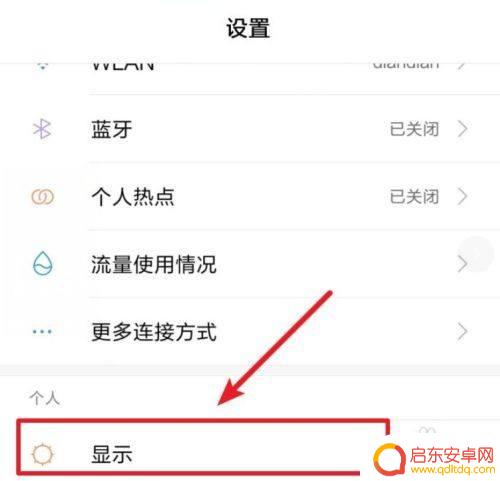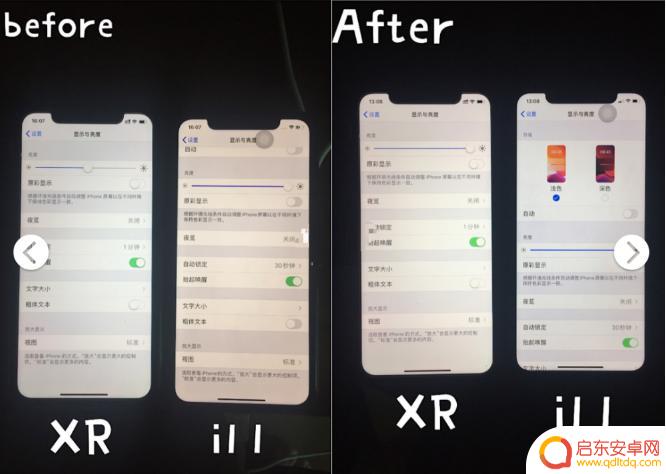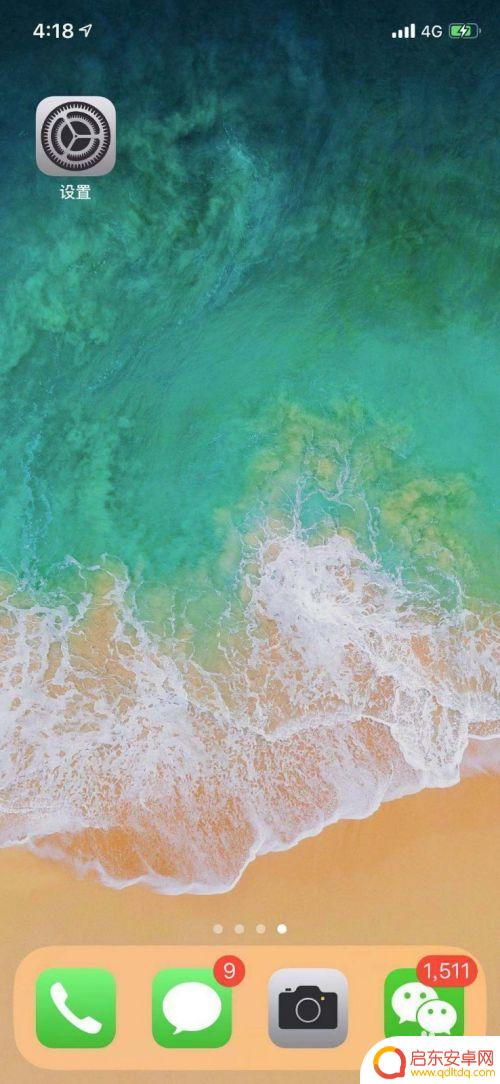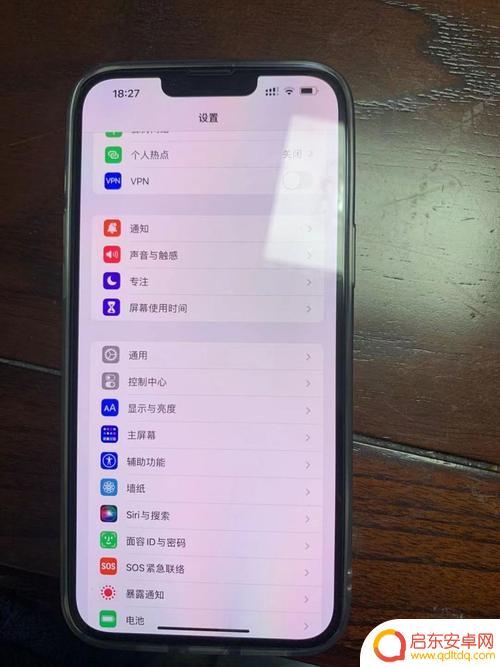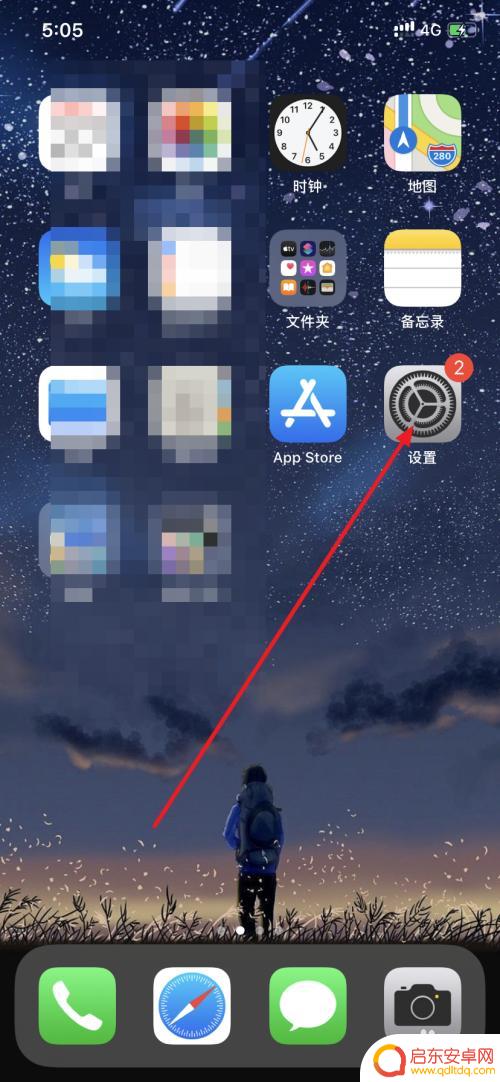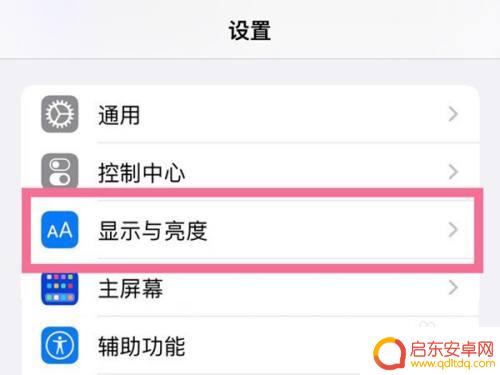苹果手机xsmax屏幕暗黄 苹果xsmax屏幕调节偏黄方法
苹果手机XS Max是一款备受欢迎的智能手机,但有时候用户可能会遇到屏幕偏黄的问题,在使用过程中,苹果XS Max的屏幕出现暗黄的情况可能会影响用户的使用体验。为了解决这个问题,我们可以通过简单的调节来解决屏幕偏黄的情况,让屏幕显示更加清晰和真实。接下来我们来看一下如何调节苹果XS Max屏幕的方法。
苹果xsmax屏幕调节偏黄方法
步骤如下:
1.首选打开苹果xsmax手机的设置,如图
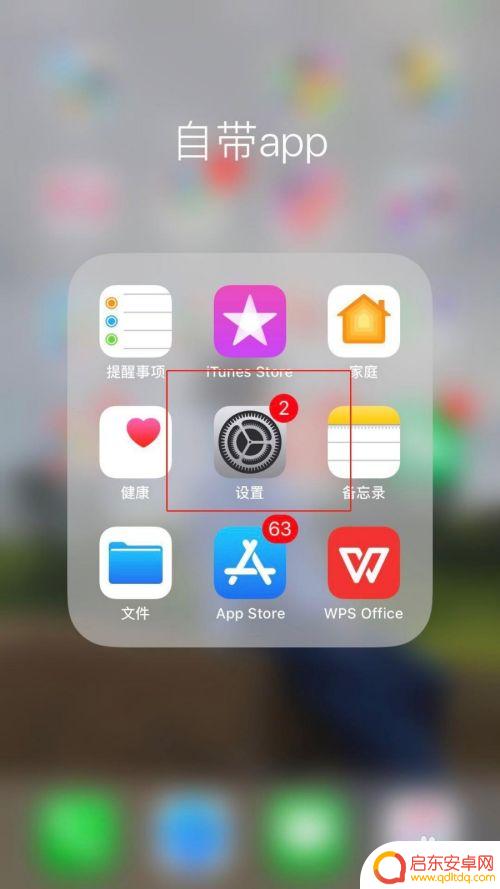
2.选择打开显示与亮度,如图
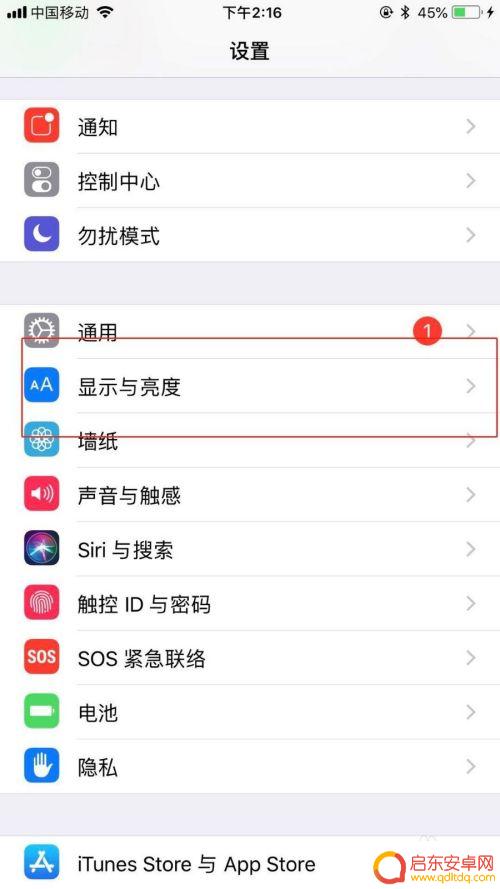
3.将原彩选项打开,如图
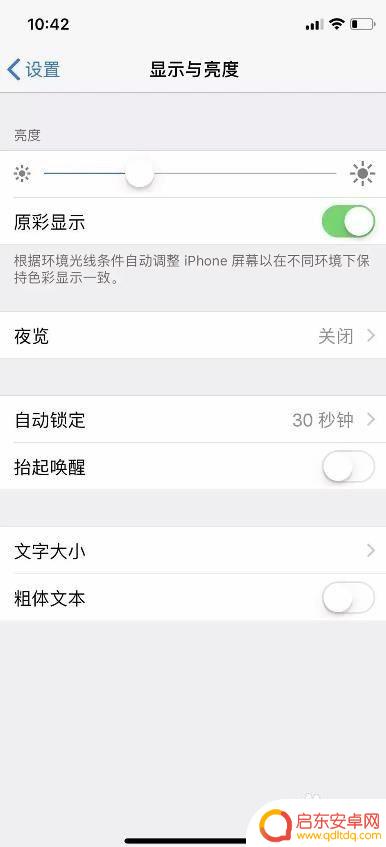
4.然后返回设置页面,选择打开通用-辅助功能,如图
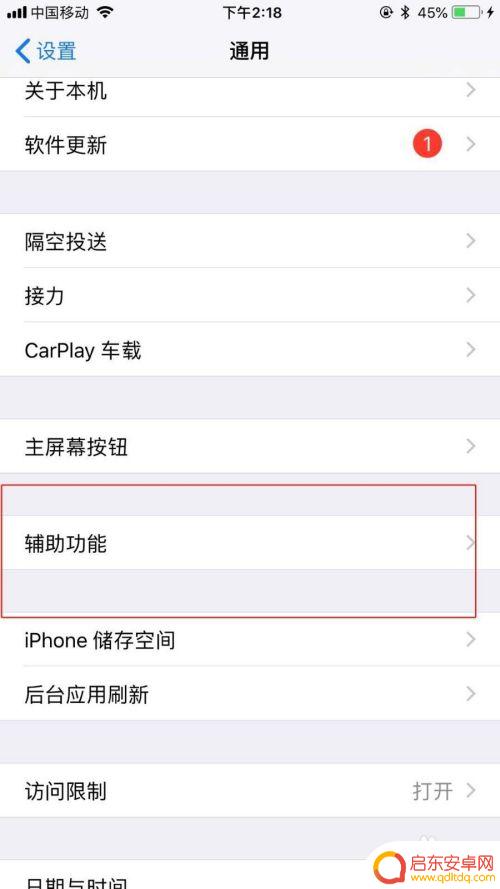
5.在辅助功能里选择点击显示调节打开,如图
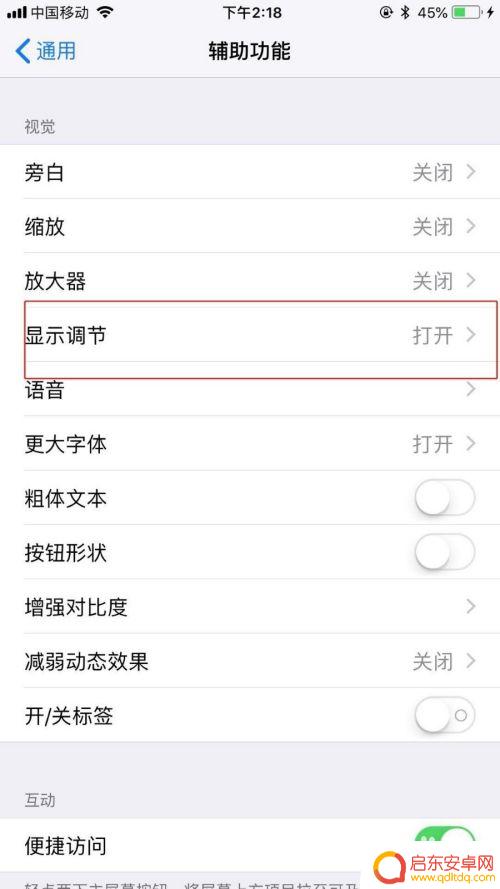
6.接着选择打开色彩滤镜,选择调节色调,如图
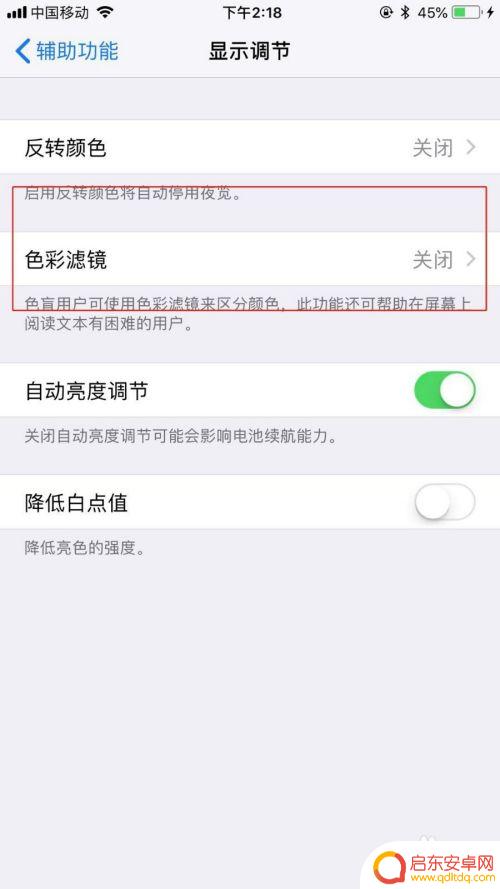
7.最后在色调下面,根据自己的颜色习惯调节强度和色调。降低暖色,苹果xsmax偏黄就解决了,如图
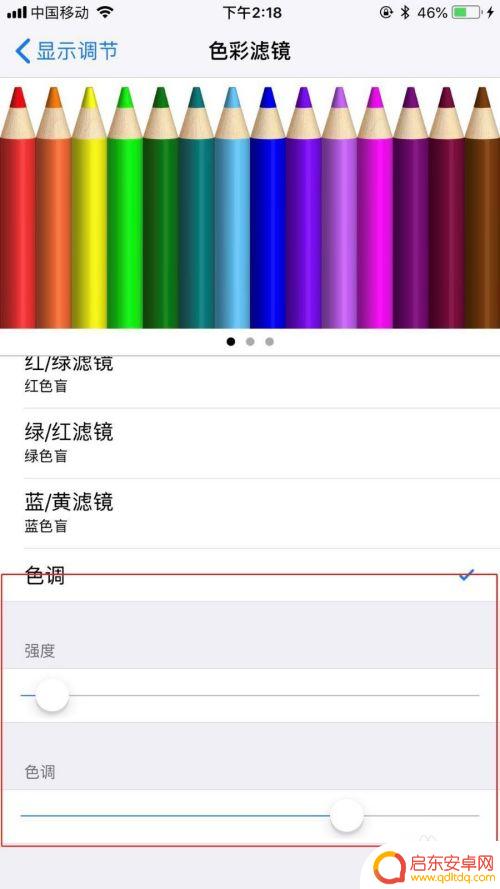
以上是关于苹果手机xsmax屏幕出现暗黄的全部内容,如果你也遇到了这个问题,可以尝试按照以上方法解决,希望对大家有所帮助。
相关教程
-
小米手机颜色偏黄怎么调整 小米手机屏幕发黄原因
小米手机作为一款受欢迎的智能手机品牌,其屏幕呈现出黄色调的问题一直是用户们关注的焦点,许多小米手机用户反映,他们的手机屏幕颜色偏黄,影响了视觉体验。为什么小米手机屏幕会发黄呢?...
-
iphone手机11pro屏幕偏黄 iPhone11屏幕显示偏黄怎么办
最近有不少iPhone手机11 Pro用户反映他们的屏幕显示偏黄,尤其是在比较明亮的环境下更加明显,这种现象给用户带来了困扰,影响了他们的使用体验。对于iPhone11屏幕显示...
-
iphone手机xs屏幕偏黄 iPhone XS屏幕发黄怎么解决
最近有不少用户反映他们的iPhone XS屏幕出现了偏黄的现象,让人感到困扰,这种问题可能会影响用户的视觉体验,因此需要及时解决。在面对这种情况时,我们可以尝试一些方法来解决i...
-
苹果13pro手机屏幕暗黄 iphone13pro屏幕发黄如何解决
最近有不少iPhone 13 Pro手机用户反映手机屏幕出现暗黄或发黄的问题,影响了使用体验,这种情况可能是因为屏幕显示设置不正确,也有可能是屏幕老化或硬件故障所致。若遇到此问...
-
苹果xr手机屏幕很黄 苹果XR屏幕怎么调白
最近苹果XR手机的屏幕色调引起了广大用户的关注,有不少用户抱怨说,他们购买的苹果XR手机屏幕呈现出一种明显偏黄的颜色,与其他苹果手机相比有着明显的差异。这...
-
苹果13怎么调成白屏手机 苹果13屏幕黄色怎么处理
苹果13怎么调成白屏手机?苹果13屏幕黄色怎么处理?苹果13作为苹果最新的智能手机产品,备受消费者关注,有时候我们可能会遇到屏幕显示异常的情况,比如屏幕显示偏黄色。这时候我们可...
-
手机access怎么使用 手机怎么使用access
随着科技的不断发展,手机已经成为我们日常生活中必不可少的一部分,而手机access作为一种便捷的工具,更是受到了越来越多人的青睐。手机access怎么使用呢?如何让我们的手机更...
-
手机如何接上蓝牙耳机 蓝牙耳机与手机配对步骤
随着技术的不断升级,蓝牙耳机已经成为了我们生活中不可或缺的配件之一,对于初次使用蓝牙耳机的人来说,如何将蓝牙耳机与手机配对成了一个让人头疼的问题。事实上只要按照简单的步骤进行操...
-
华为手机小灯泡怎么关闭 华为手机桌面滑动时的灯泡怎么关掉
华为手机的小灯泡功能是一项非常实用的功能,它可以在我们使用手机时提供方便,在一些场景下,比如我们在晚上使用手机时,小灯泡可能会对我们的视觉造成一定的干扰。如何关闭华为手机的小灯...
-
苹果手机微信按住怎么设置 苹果手机微信语音话没说完就发出怎么办
在使用苹果手机微信时,有时候我们可能会遇到一些问题,比如在语音聊天时话没说完就不小心发出去了,这时候该怎么办呢?苹果手机微信提供了很方便的设置功能,可以帮助我们解决这个问题,下...